Популярный голосовой помощник, разработанный компанией Amazon, стал незаменимой частью многих домашних хозяйств по всему миру. Однако, как бы ни была полезна Alexa, может быть обидно, когда она не отвечает или работает не так, как ожидалось.
Существует несколько причин, по которым Alexa может не отвечать на запросы, например, плохое соединение Wi-Fi, устаревшее приложение Alexa или аппаратная проблема. Вы можете решить эту проблему, проверив настройки сети, обновив прошивку или сбросив настройки устройства.
В этой статье блога мы дадим исчерпывающее руководство о том, что делать, если Alexa не отвечает. К концу этой статьи Вы будете лучше понимать, как устранить неполадки и решить проблему, и сможете продолжать пользоваться преимуществами Alexa в качестве Вашего голосового помощника.
Распространенные причины, по которым Alexa может не отвечать на запросы
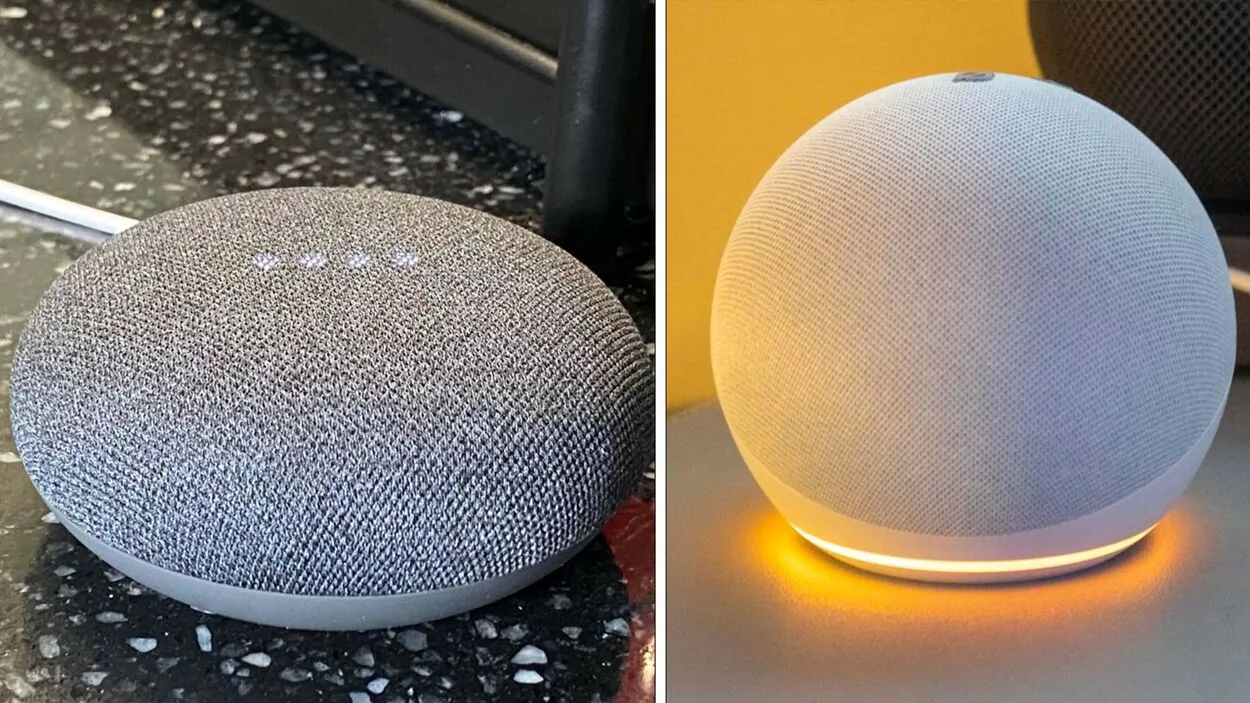
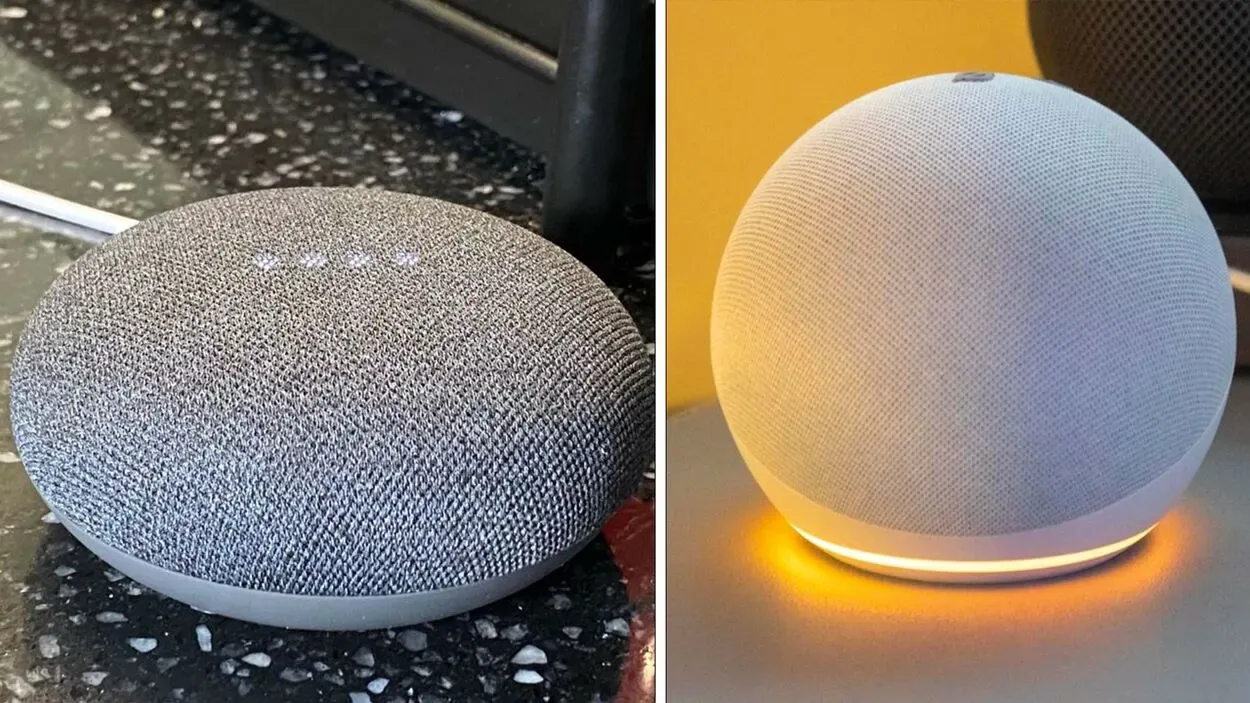
Alexa может не отвечать из-за плохого подключения к Интернету
Существует несколько причин, по которым Alexa может не отвечать на Ваши голосовые команды. Среди наиболее популярных объяснений можно назвать следующие:
- Плохое Wi-Fi соединение: Для нормальной работы Alexa требуется стабильное Wi-Fi соединение. Если у Вас медленное или слабое Wi-Fi соединение, Alexa может с трудом отвечать на Ваши команды.
- Устаревшее приложение Alexa: Для нормальной работы Alexa требуется последняя версия приложения Alexa. Если у Вас устаревшее приложение, Вы можете столкнуться с проблемой отсутствия ответа Alexa.
- Расположение устройства: Расположение Вашего устройства Alexa также может влиять на его способность отвечать на Ваши команды. Если устройство находится слишком далеко от Вас или расположено в шумном месте, оно может с трудом воспринимать Ваши голосовые команды.
- Устройство не подключено к сети: Для работы устройств Alexa требуется питание. Если устройство не подключено к сети или у него разряжен аккумулятор, оно может не отвечать на Ваши команды. Убедитесь, что Ваше устройство правильно подключено.
- Технические проблемы: Иногда у Alexa могут возникать технические проблемы, из-за которых она может перестать отвечать на команды. Эти проблемы могут быть вызваны программными сбоями, перебоями в работе сервера или аппаратными проблемами. В таких случаях Вам может потребоваться перезагрузить устройство или обратиться за помощью в службу поддержки.
Шаги по устранению неисправностей, чтобы починить Alexa
| Шаг | Описание |
| 1 | Проверьте источник питания и включите устройство. |
| 2 | Убедитесь, что Ваша сеть Wi-Fi работает правильно. |
| 3 | Проверьте, подключен ли Ваш прибор к сети Wi-Fi. |
| 4 | Переместите Ваше устройство ближе к маршрутизатору. |
| 5 | Проверьте, нет ли препятствий, блокирующих сигнал Wi-Fi. |
| 6 | Перезагрузите Ваш маршрутизатор и/или устройство Alexa. |
| 7 | Убедитесь, что Ваше устройство Alexa обновлено до последней версии программного обеспечения. |
| 8 | Отключите все навыки или функции, которые могут быть причиной проблемы. |
| 9 | Сбросьте настройки устройства Alexa до заводских. |
Если у Вас возникли проблемы с тем, что Alexa не отвечает, не волнуйтесь. Вы можете решить эту проблему, выполнив ряд процедур по устранению неполадок. Ниже приведен подробный список того, что необходимо сделать:
- Проверьте Ваше Wi-Fi соединение: как уже упоминалось ранее, плохое Wi-Fi соединение может вызывать проблемы с Alexa. Проверьте свое Wi-Fi соединение, зайдя в приложение Alexa и выбрав «Настройки» > «Настройки устройства» > «Echo & Alexa» > «Ваше устройство» > «Сеть Wi-Fi». Убедитесь в наличии надежного Wi-Fi соединения для Вашего устройства.
- Перезапустите Ваше устройство Alexa: Иногда простая перезагрузка Вашего устройства Alexa может устранить проблему. Отключите устройство от источника питания, подождите несколько секунд, а затем снова подключите его к сети.
- Обновите приложение Alexa: Если у Вас устаревшее приложение Alexa, у Вас могут возникнуть проблемы с тем, что Alexa не отвечает. Чтобы обновить приложение, зайдите в магазин приложений и найдите «Amazon Alexa». Установите все доступные обновления.
- Перезагрузка устройства Alexa: Если перезагрузка устройства не помогла, возможно, Вам необходимо перезагрузить его. Чтобы перезагрузить устройство, нажмите и удерживайте кнопку «Действие» на устройстве в течение 20 секунд. После того, как световое кольцо станет оранжевым, а затем синим, отпустите кнопку. После этого устройство перейдет в режим настройки, и Вы сможете настроить его снова.
- Проверьте расположение устройства и источник питания: Убедитесь, что Ваше устройство Alexa расположено в тихом месте и находится достаточно близко к Вам. Также убедитесь, что устройство подключено к сети и заряжается должным образом.
- Проверьте совместимость: Если Вы пытаетесь подключить Ваше устройство Alexa к другому устройству, убедитесь, что они совместимы друг с другом.
- Сообщение в службу поддержки: Возможно, Вам придется связаться со службой поддержки, если ни одна из вышеупомянутых мер не сработает. Вы можете обратиться за помощью в службу поддержки клиентов Amazon по телефону, электронной почте или в чате.
Следуя этим шагам по устранению неисправностей, Вы сможете решить большинство проблем, связанных с тем, что Alexa не отвечает. Если у Вас все еще возникают проблемы, не стесняйтесь обращаться за помощью в службу поддержки.
Дополнительные шаги по устранению неисправностей при постоянных проблемах


Если Вы выполнили все предыдущие шаги по устранению неполадок, но у Вас все еще возникают проблемы, связанные с тем, что Alexa не отвечает, не волнуйтесь. Вот несколько дополнительных шагов по устранению неисправностей, которые Вы можете предпринять для устранения постоянных проблем:
- Проверьте настройки сети: Если настройки Вашей сети настроены неправильно, это может вызвать проблемы с Alexa. Проверьте настройки сети, зайдя на страницу администрирования Вашего маршрутизатора и убедившись, что Ваши сетевые настройки правильно сконфигурированы. Вы также можете попробовать сбросить настройки Вашего маршрутизатора до значений по умолчанию.
- Проверьте наличие обновлений микропрограммы: Иногда устаревшая микропрограмма может вызывать проблемы с Alexa. Проверьте наличие обновлений микропрограммного обеспечения на Вашем устройстве Alexa и обновите его при необходимости. Вы можете проверить наличие обновлений прошивки, зайдя в приложение Alexa и выбрав «Настройки» > «Настройки устройства» > «Echo & Alexa» > «Ваше устройство» > «О нем».
- Проверьте, нет ли конфликтов с другими устройствами: Иногда другие устройства, подключенные к Вашей сети, могут вызывать конфликты с Alexa. Попробуйте отключить другие устройства от сети, чтобы проверить, поможет ли это.
- Проверьте наличие мешающих сигналов: Мешающие сигналы от других беспроводных устройств могут вызывать проблемы с Alexa. Проверьте, нет ли в Вашем доме других беспроводных устройств, таких как радионяни или беспроводные телефоны, и переместите их подальше от Вашего устройства Alexa.
- Сброс сетевых настроек: Если ничего не получается, Вы можете попробовать сбросить сетевые настройки. Чтобы сбросить настройки сети, нажмите и удерживайте кнопки «Выключение микрофона» и «Уменьшение громкости» на Вашем устройстве в течение 20 секунд. После того, как световое кольцо станет оранжевым, а затем синим, отпустите кнопки. После этого Ваше устройство перейдет в режим настройки, и Вы сможете настроить его заново.
Распространенные ошибки и сообщения и их значение
Если у Вас возникли проблемы с тем, что Alexa не отвечает, Вы также можете столкнуться с сообщениями об ошибках. Ниже приведены некоторые распространенные ошибки и сообщения, с которыми Вы можете столкнуться, а также их значение:
- «Sorry, I’m having difficult understanding you right now»: Это сообщение об ошибке обычно означает, что Alexa с трудом понимает Ваши голосовые команды. Попробуйте говорить громче или подойти ближе к устройству.
- «Извините, у меня проблемы с подключением к Интернету»: Это сообщение об ошибке обычно означает, что возникла проблема с Вашим Wi-Fi подключением. Проверьте свое Wi-Fi соединение и попробуйте еще раз.
- «Sorry, your device is offline»: Это сообщение об ошибке обычно означает, что Ваше устройство Alexa не подключено к Интернету. Повторите попытку после проверки Вашего Wi-Fi соединения.
- «Извините, что-то пошло не так»: Это сообщение об ошибке обычно означает, что возникла проблема с сервисом Alexa. Подождите несколько минут и повторите попытку.
- «Sorry, I didn’t understand the question»: Это сообщение об ошибке обычно означает, что Alexa не поняла Вашу голосовую команду. Попробуйте перефразировать свой вопрос или команду.
- «Sorry, I’m not able to play that»: Это сообщение об ошибке обычно означает, что Alexa не может воспроизвести запрошенный Вами контент. Убедитесь, что содержимое доступно для Alexa, и повторите попытку.
- «Sorry, your device is not registered»: Это сообщение об ошибке обычно означает, что Ваше устройство Alexa не зарегистрировано в Вашей учетной записи Amazon. Убедитесь, что Ваше устройство зарегистрировано, и повторите попытку.
Поняв, что означают эти сообщения об ошибках, Вы сможете быстро найти неисправность и устранить ее. Если у Вас все еще возникают проблемы, попробуйте выполнить шаги по устранению неполадок, описанные ранее, или обратитесь за помощью в службу поддержки клиентов.
Обращение в службу поддержки клиентов за помощью


Если Вы испробовали все шаги по устранению неисправностей, но у Вас по-прежнему возникают проблемы с тем, что Alexa не отвечает, то самое время обратиться за помощью в службу поддержки. Ниже приведены шаги, которые Вы можете предпринять, чтобы связаться со службой поддержки Amazon:
- Перейдите на сайт Amazon и нажмите на кнопку «Помощь» в верхней части страницы. Это приведет Вас на страницу поддержки клиентов Amazon.
- Выберите Ваше устройство Alexa из списка опций на странице поддержки клиентов.
- Выберите проблему, с которой Вы столкнулись, из списка вариантов на странице поддержки клиентов. Если Вы не можете найти свою проблему, выберите «Другое».
- После выбора проблемы Вам будет предложено несколько вариантов обращения в службу поддержки. Вы можете выбрать связь с Amazon по электронной почте, по телефону или в чате.
- После того, как Вы свяжетесь со службой поддержки, подробно объясните свою проблему. Обязательно укажите все сообщения об ошибках, которые Вы получили, и шаги, которые Вы уже предприняли для устранения неполадок.
- Служба поддержки проведет Вас через все шаги по устранению неисправностей и предоставит решение Вашей проблемы. Внимательно следуйте их инструкциям.
Обратившись в службу поддержки, Вы сможете получить необходимую помощь для устранения проблемы, связанной с тем, что Alexa не отвечает. Не забывайте проявлять терпение и предоставлять как можно больше подробностей, чтобы помочь представителю службы поддержки быстро диагностировать проблему.
Вопросы и ответы
Что делать, если Alexa совсем не отвечает?
Если Alexa совсем не отвечает, убедитесь, что устройство подключено к источнику питания и включено.
Если устройство по-прежнему не отвечает, попробуйте перезагрузить его.
Почему Alexa не реагирует на мои голосовые команды?
Может быть несколько причин, по которым Alexa не отвечает на Ваши голосовые команды, например:
- Слабое соединение Wi-Fi
- Фоновый шум
- Неправильная конфигурация в настройках
Что мне делать, если Alexa продолжает отключаться от моей сети Wi-Fi?
Если Alexa продолжает отключаться от Вашей сети Wi-Fi, убедитесь, что Ваша сеть Wi-Fi работает правильно, и проверьте, нет ли препятствий, блокирующих сигнал.
Вы также можете попробовать сбросить настройки Вашего маршрутизатора и/или устройства Alexa.
Могу ли я получить возмещение, если мое устройство Alexa не работает должным образом?
Если Ваше устройство Alexa не работает должным образом, и Вы испробовали все шаги по устранению неисправностей, Вы можете претендовать на возврат денег или замену.
Обратитесь за помощью в службу поддержки клиентов Amazon.
Заключение
- Alexa — это полезное устройство, которое может облегчить нашу жизнь, но когда оно не отвечает или работает неправильно, это может расстроить. Если у Вас возникли проблемы с тем, что Alexa не отвечает, не сдавайтесь.
- Существует несколько причин, по которым Alexa может не отвечать на запросы, например, плохое соединение Wi-Fi, устаревшее приложение Alexa или аппаратная проблема.
- Вы можете решить эти проблемы, проверив настройки сети, обновив прошивку или сбросив настройки устройства.
- Если все остальное не поможет, обратитесь за помощью в службу поддержки. Не забывайте проявлять терпение и предоставлять как можно больше подробностей, чтобы помочь представителю службы поддержки быстро диагностировать проблему.
- В заключение хочу сказать, что Alexa может стать отличным инструментом для Вашего дома или офиса, но, как и с любой другой технологией, с ней могут возникнуть проблемы.
Похожие статьи
- Как долго работает батарея Oculus Quest?[Узнайте].
- Чехол AirPods не заряжается? Как исправить?
- Код сопряжения Oculus Quest 2 не отображается — причины и способы устранения.
Не ненавидьте — автоматизируйте
Щелкните здесь, чтобы просмотреть визуальную версию этой статьи.
